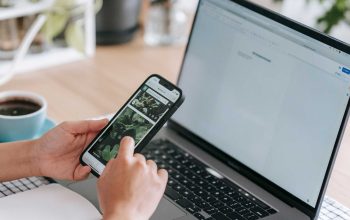Pernah nggak sih lagi bikin skripsi atau makalah, terus pusing ngatur daftar isi? Apalagi kalo tiap nambahin materi, nomor halamannya berantakan dan harus dibenerin satu-satu. Capek banget kan? Nah, di sini kita bakal bahas Cara Membuat Daftar Isi Otomatis di Word Bagi Pemula biar kamu bisa bikin daftar isi otomatis di Microsoft Word, langsung rapi, dan nggak makan waktu lama.
Daftar isi itu penting banget buat bikin pembaca gampang nemuin bagian yang mereka cari. Bayangin kalo nggak ada, mereka harus scroll atau bolak-balik halaman satu per satu. Nah, kabar baiknya, Word punya fitur Table of Contents yang bisa nyelametin kamu dari kerja manual yang melelahkan.
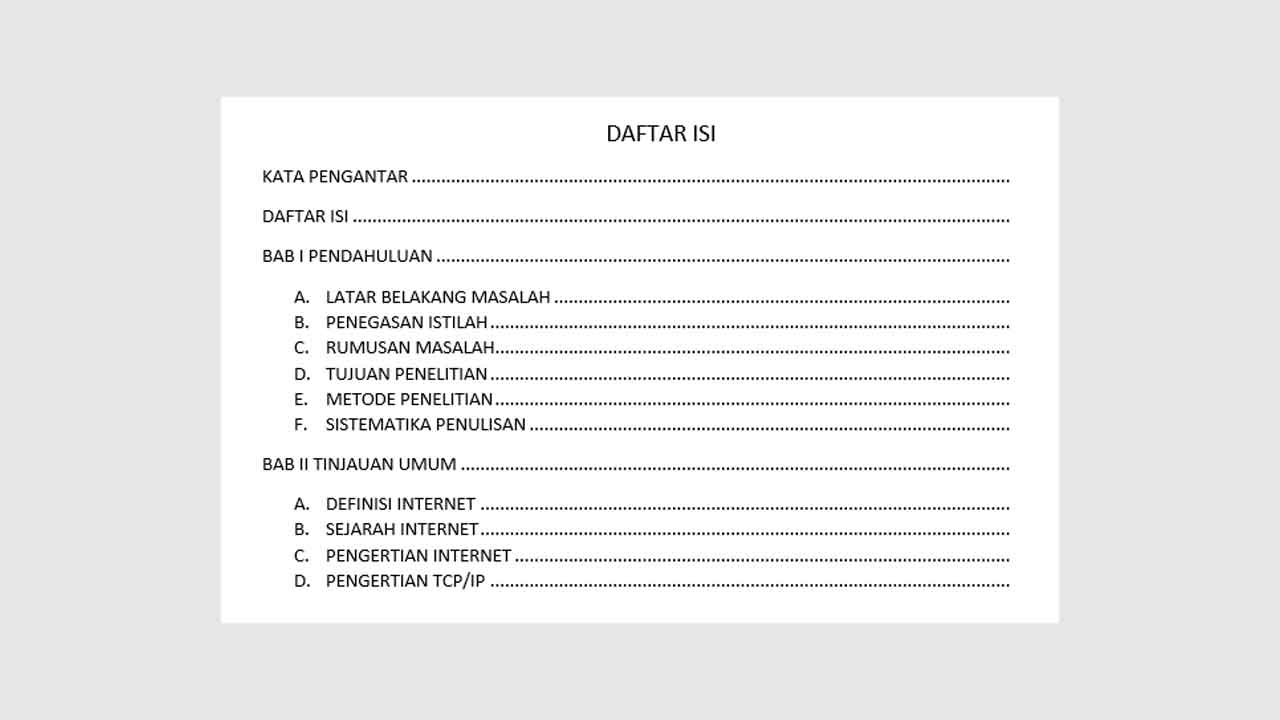
Kenapa Harus Pakai Daftar Isi Otomatis?
Selain hemat waktu, daftar isi otomatis ini bikin kamu nggak perlu repot-repopt ubah nomor halaman secara manual tiap ada tambahan materi. Tinggal klik update, beres. Bahkan kalo kamu nambahin bab baru di tengah dokumen, urutan halaman langsung disesuaikan.
Buat mahasiswa, penulis laporan, atau siapapun yang sering berurusan sama dokumen panjang, fitur ini bener-bener life-saver. Daripada ribet atur tab, spasi, dan titik-titiknya, mending manfaatin fitur bawaan Word ini. Nah, sekarang yuk kita lanjut bahas Cara Membuat Daftar Isi Otomatis di Word Bagi Pemula.
– Berikan Heading Style ke Judul Bab dan Subbab
Langkah pertama, tandain dulu mana aja yang mau dimasukin ke daftar isi. Misalnya ada Bab 1, Subbab 1.1, Subbab 1.2, dan seterusnya. Nah, biar Word bisa baca struktur dokumen kamu, kita kasih yang namanya Heading Style.
Caranya gampang. Blok tulisan Bab 1 → buka menu Home → di bagian Style, klik Heading 1. Nah, itu artinya Bab 1 udah punya format heading yang dikenali Word. Kalo mau, kamu bisa edit gaya tulisannya biar sesuai selera. Cukup klik kanan di Heading 1, pilih Modify, dan atur font, ukuran, warna, atau jarak spasinya.
Buat subbab (misalnya 1.1, 1.2), pakai Heading 2. Caranya sama aja, cuma pilih Heading 2 di menu Style. Kalo ada level lebih dalam lagi (misalnya 1.1.1), kamu bisa pakai Heading 3. kalo nggak muncul di daftar, tinggal pilih Style lain dan modifikasi sesuai kebutuhan.
– Buat Daftar Isi Otomatis Lewat Menu Table of Contents
Nah, kalo semua bab dan subbab udah dikasih heading, sekarang tinggal bikin daftar isinya. Caranya gampang banget:
- Arahkan kursor ke halaman yang mau dijadiin daftar isi.
- Masuk ke menu References di atas.
- Klik Table of Contents (posisinya di kiri atas).
- Pilih salah satu desain daftar isi yang udah disediain Word.
- Dalam hitungan detik, yeyyy! daftar isi kamu langsung jadi lengkap sama nomor halamannya.
Serunya lagi guys, kalo nanti ada bab baru atau halamannya berubah, kamu nggak perlu hapus dan bikin ulang. Tinggal klik Update Table → pilih mau update nomor halaman doang atau sekalian update isi daftarnya.
Biar makin rapi, kamu juga bisa pilih desain custom atau bikin style daftar isi sendiri lewat pengaturan Table of Contents. Jadi tampilannya nggak pasaran dan lebih cocok sama format dokumen kamu.
Penutup
Itu dia Cara Membuat Daftar Isi Otomatis di Word Bagi Pemula. Jadi, mulai sekarang kalo ada tugas, laporan, atau skripsi, nggak usah takut sama yang namanya daftar isi. Ingat, kerja cerdas itu lebih penting daripada kerja keras. Lagian, siapa sih yang nggak mau hasilnya rapi tapi prosesnya cepet? Yuk, cobain dan rasain bedanya!